Munka a dokumentumokkal
A dokumentumokat létrehozhatja, megnyithatja, nyomtathatja és elmentheti számos más irodai programnak megfelelően.
Egy új dokumentum létrehozásához bármely Oracle Open Office programban válassza a Fájl->Új elemet, majd válassza ki milyen dokumentumtípust szeretne létrehozni.
Egy létező dokumentum megnyitásához bármely Oracle Open Office programban válassza a Fájl->Megnyitás elemet.
Nem csak a(z) Oracle Open Office formátumában mentett dokumentumokat tudja megnyitni, hanem más programokkal készítetteket is, például a Microsoft Excel (.xls) fájlokat.
Tipp –
A(z) Oracle Open Office a nemrégiben mentett fájlokat a Fájl menüben sorolja fel. Ha meg akar nyitni egyet ezen fájlok közül, akkor válassza a Fájl->Legutóbbi dokumentumok elemet, majd kattintson a fájl nevére.
A(z) Oracle Open Office dokumentumait számos formátumban elmentheti, ideértve a legtöbb Microsoft Office formátumot is.
Egy dokumentum mentéséhez bármely Oracle Open Office programban válassza a Fájl->Mentés vagy a Fájl->Mentés másként elemet.
A Fájltípus mezőben válassza ki a formátumot, amelyben el szeretné menteni a fájlt, például válassza ki a Microsoft Word formátumot.
Megjegyzés –
Az adatvesztés elkerülése érdekében javasolt, hogy a dokumentumot valamelyik OpenDocument fájlformátumba is elmentse.
Dokumentumok exportálása
A dokumentum mentése és annak más fájltípusba való exportálása nem ugyanazt jelenti. Ha egy Oracle Open Office dokumentumot ment Fájl->Mentés vagy Fájl->Mentés másként paranccsal, akkor a dokumentum megnyithatja a(z) Oracle Open Office környezetben. Ha az OpenDocument text (ODT) dokumentumát Microsoft Word fájlformátumban menti el, akkor azt a(z) Oracle Open Office program is olvasni tudja.
Amikor egy dokumentumot exportál, akkor az aktuális dokumentum nem változik meg. A(z) &Oracle Open Office szoftver ilyenkor egy másolatot készít az aktuális dokumentumról a kiválasztott export formátumnak megfelelően. Példa: egy Draw dokumentum objektumot exportálhat JPEG képpé. Az exportálás során egyes adatok elvesznek az exporthoz használt fájlformátum korlátai miatt.
Ha egy dokumentumot más formátumba szeretné exportálni, akkor bármely Oracle Open Office programban válassza a Fájl->Exportálás elemet. A Fájltípus mezőben válasszon formátumot a dokumentum exportáláshoz, például válassza ki a HTML dokumentumot.
Dokumentumok küldése
Ha az aktuális dokumentumot e-mail mellékletként szeretné elküldeni, akkor kattintson a Dokumentum e-mailként ikonra  a Szokásos eszköztáron. Erre operációs rendszere alapértelmezett e-mail programja nyílik meg, és egy üres üzenetet jelenít meg, amelynek a melléklete az aktuális dokumentum.
a Szokásos eszköztáron. Erre operációs rendszere alapértelmezett e-mail programja nyílik meg, és egy üres üzenetet jelenít meg, amelynek a melléklete az aktuális dokumentum.
Ha Microsoft Office felhasználók számára megfelelő fájlformátumban szeretné az aktuális dokumentumot elküldeni, akkor válassza a Fájl->Küldés elemet.
Példa: az aktuális szöveges dokumentumot elküldheti Microsoft Word formátumban is, ha ezt szeretné. A parancs egy ideiglenes másolatot készít az aktuális dokumentumról olyan formátumban, amelyet a Microsoft Word felhasználók olvasni tudnak, majd megnyit egy ablakot, amelyben megadhatja a címzett e-mail címét. A program az ideiglenes fájlt mellékeli.
Munka PDF dokumentumokkal
A PDF formátum nagyon jól használható dokumentumának közzétételéhez, mert az a legtöbb kijelzőn megtartja az eredeti elrendezést és megjelenést. Az aktuális dokumentumot menüparanccsal vagy a Szokásos eszköztár ikonja segítségével exportálhatja PDF formátumba.
-
Válassza a Fájl->Exportálás PDF-be elemet.
-
A PDF beállítások párbeszédablakban adja meg a szükséges beállításokat, majd nyomja meg az Export gombot.
-
A Fájlnév mezőben adja meg a dokumentum nevét.
-
Kattintson az Export gombra.
Tipp –
Ha nem kell a PDF beállításokat módosítani, akkor kattintson a Szokásos eszköztáron található PDF ikonra. A PDF export a párbeszédablakban korábban beállítottaknak megfelelően készül a Biztonság fül kivételével, amely mindig az alapértelmezett beállításokkal nyílik meg.
A PDF fájlformátumot azért használjuk, hogy a dokumentumot minden platformon és rendszeren azonos elrendezéssel publikálhassuk. A formátum készítésénél nem vették figyelembe a szerkesztési igényeket. A(z) Oracle Open Office PDF Import funkciója segítségével ettől függetlenül megnyithatja a PDF fájlokat rajzokként és bizonyos, egyszerű szerkesztési feladatokat végezhet azokon. Példa: módosíthat egy dátumot vagy kijavíthat egy kisebb gépelési hibát. Ha ennél összetettebb szerkesztést szeretne végezni, akkor ahhoz, az eredeti fájlra lesz szükség.
-
Bármely modulban válassza a Fájl->Megnyitás elemet a PDF fájl megnyitásához.
-
A PDF fájl a(z) Oracle Open Office Draw alkalmazásában nyílik meg. Itt például lecserélhet egy képet vagy egy szövegdobozra való kettős kattintással szerkesztheti a szöveget.
-
Ha elkészült, akkor válassza a Fájl->Export opciót egy új PDF fájl létrehozásához.
A(z) Oracle Open Office PDF importálás funkciójával készíthet hibrid PDF fájlokat is. A hibrid fájlok olyan PDF fájlok, amelyekbe az ODF tartalom is be van ágyazva. A legtöbb PDF olvasó a hibrid PDF fájlokat rendes PDF fájlokként jeleníti meg. Ennek ellenére ha a hibrid fájlt a(z) Oracle Open Office egy másik felhasználója nyitja meg, akinél a PDF importálás engedélyezett, akkor a fájl ODF része a hibrid fájl készítéséhez használt eredeti modulban nyílik meg (Writer, Calc, Impress vagy Draw). A(z) Oracle Open Office moduljának minden szerkesztő funkcióját használhatja ilyenkor.
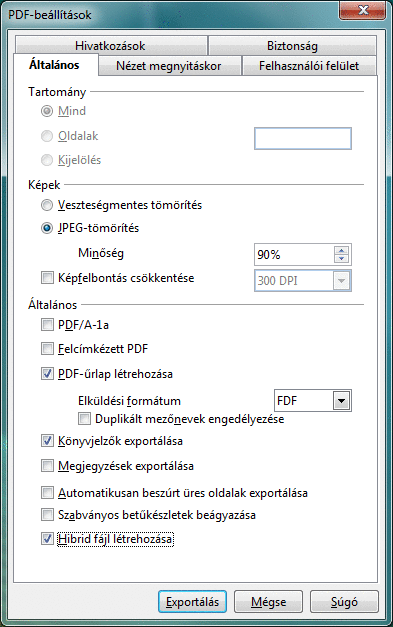
-
Ha az aktuális dokumentumból egy hibrid PDF fájlt szeretne készíteni, akkor válassza a Fájl->Exportálás PDF-be elemet.
-
Kattintson az Általános fülre az Általános fül megnyitásához.
-
Engedélyezze a Hibrid fájl létrehozása opciót. Kattintson az Export gombra.
A(z) Oracle Open Office PDF exportálás funkciója opcionálisan támogatja a PDF/A-1a szabványt a dokumentum archívumokhoz. Engedélyezze ezt az opciót az Általános fülön, ha a PDF fájlt hosszútávú archiválási célokra szeretné létrehozni. Ezek a fájlok jelentős méretűek, mert azok tartalmazzák a strukturális adatokat is és minden, a dokumentumban használt fontot beágyaznak.
- © 2010, Oracle Corporation and/or its affiliates
